- 1在vue和 js 、ts 数据中使用 vue-i18n,切换语言环境时,标签文本实时变化_vue-i18n $t
- 2MongoDB安装配置_mongodb配置
- 3Android 模拟器启动失败 解决方案_android 模拟器 qt library not found at
- 4【Machine Learning系列】带你快速学习十大机器学习算法_机器学习 优化 oee 算法
- 5【error】error: field * has incomplete type_error: field has incomplete type
- 6git merge 和 git rebese的区别
- 7JS-29-Promise对象
- 8【数据结构】链表经典练习题_链表的习题
- 9[docker]nvidia的cuda镜像列表
- 10使用python的selenium库进行对url进行批量访问和截图_python 批量打开网页并截图
雷电模拟器一直android正在启动,雷电安卓模拟器启动后没反应、无法启动、闪退的3种解决办法-针对2020年4月4号出现的...
赞
踩
今天,2020年4月5号,小编打开雷电多开器,点击【启动】按钮启动模拟器,发现模拟器的窗口没有弹出来,感觉没有什么反应,雷电多开管理器的【启动】按钮,变成【关闭】按钮后,等几秒就又变成【启动】按钮了。多次尝试后,最终确定我的雷电模拟器无法启动了。之前遇到过雷电模拟器启动失败的,但是会打开模拟器的窗口,这次连模拟器窗口都没有打开,奇怪啊~!!~!!最终在雷电模拟器官网看到了官方在2020年4月4号发布的3种解决方法:
方法1-使用雷电模拟器一键修复工具:
下载地址:http://res.ldmnq.com/download/lddownloader/ld_fixcrash.exe
下载后如下图:

然后双击打开就可以了,会弹出以下画面:
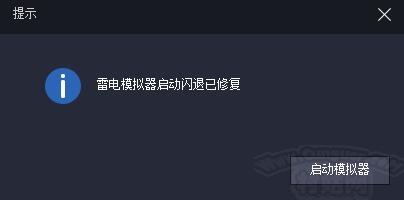
在弹出的窗口中出现【雷电模拟器启动闪退已修复】的提示文字,表示已经修复好了,点击【启动模拟器】按钮,我点击这个按钮没有反应,但是打开雷电多开器启动模拟器是可以启动成功的哦~!!小编就是用的方法1解决的,挺简单方便的。
方法2:
1、先打开“模拟器多开器”。
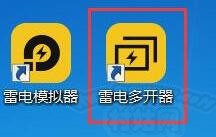
2、然后,在雷电多开器中点击模拟器后面的设置按钮:
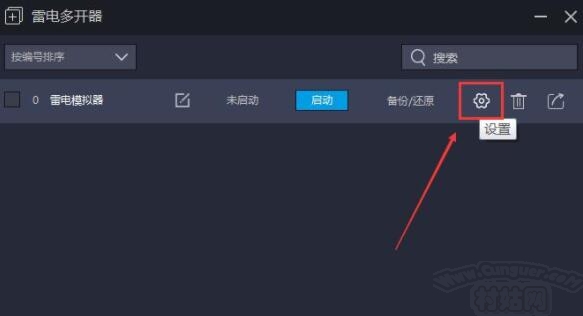
3.然后在模拟器【性能设置】中,选择【平板版】,再随便选择一个平板型的分辨率,点击【保存设置】按钮 。
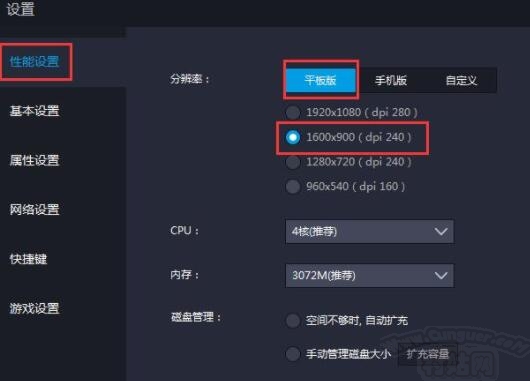
4.再完整启动一次模拟器即可解决问题。
注意:小编本来就建立的有平板型的模拟器,一样启动失败的,不知道此方法是否针对所有人有效,如果大家用第一种方法无法解决雷电模拟器启动不了的问题的话,可以试试该方法。
方法3-清除缓存法:
1、打开计算机,或者随便一个文件夹,在最上方的路径输入框里面输入这个路径%appdata%\ChangZhi2按回车

2. 直接雷电模拟器删除cache这个文件夹就行了(不会删除模拟器数据)
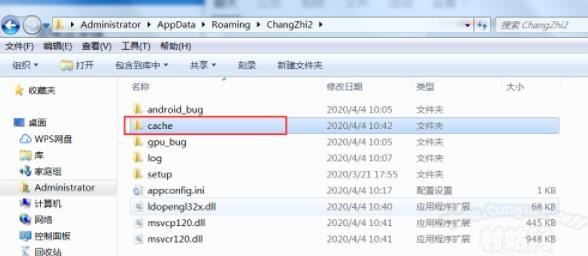
以上就是关于雷电安卓模拟器启动失败、无法启动、闪退解决方法了,希望可以帮到您。
《雷电安卓模拟器启动后没反应、无法启动、闪退的3种解决办法-针对2020年4月4号出现的》地址:www.cunguer.com/article/366.html,本文来自村姑网,您身边的IT专家
www.cunguer.com,转载请注明出处,您的支持是我们创作的源泉~!


